เมื่อมีคนแชร์โพสต์จากเว็บไซต์ของคุณบน Twitter ระบบจะสร้างภาพขนาดย่อให้คุณโดยอัตโนมัติ แม้ว่าจะมีบางครั้งที่มันสร้างภาพขนาดย่อที่เสียหายหรือไม่ถูกต้อง และมันมาสู่ความน่าเชื่อถือของไซต์ WordPress ของคุณ
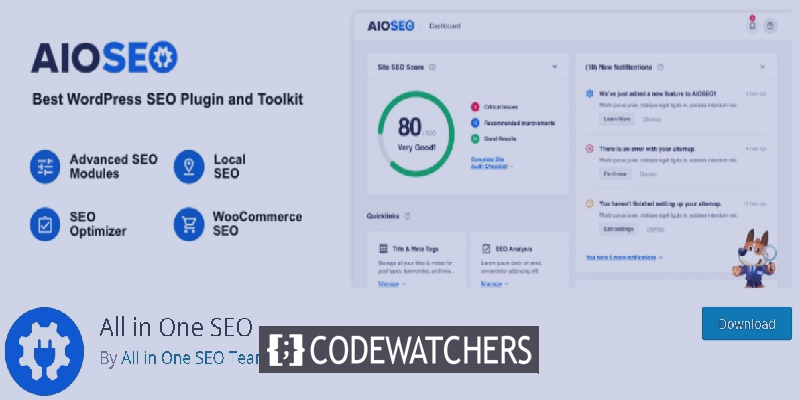
ในบทช่วยสอนนี้ เราจะอธิบายให้คุณทราบถึงสาเหตุของภาพขนาดย่อที่เสียหายและวิธีแก้ไขปัญหาภาพการ์ด Twitter ใน WordPress
เหตุใดรูปภาพการ์ด Twitter ที่ไม่ถูกต้องจึงปรากฏขึ้นสำหรับบางเว็บไซต์
เมื่อลิงก์ถูกแชร์บน Twitter จะใช้ Open Graph Metadata เพื่อค้นหารูปภาพ คล้ายกับที่ Facebook ทำเมื่อมีการแชร์ลิงก์บนไทม์ไลน์หรือในกลุ่ม
อย่างไรก็ตาม WordPress ไม่รองรับ Open Graph Metadata โดยค่าเริ่มต้น และเมื่อมีการแชร์ลิงก์บน Twitter บางครั้งลิงก์จะแสดงและแสดงภาพขนาดย่อที่ไม่ถูกต้องหรือเสียหาย
สร้างเว็บไซต์ที่น่าทึ่ง
ด้วย Elementor ตัวสร้างหน้าฟรีที่ดีที่สุด
เริ่มเลย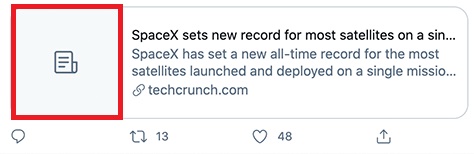
รูปภาพการ์ด Twitter เป็นสิ่งจำเป็นในการรวบรวมผู้ชม ภาพขนาดย่อดึงดูดความสนใจของผู้ใช้และผลักดันให้ไปตามลิงก์ไปยังเว็บไซต์ของคุณ
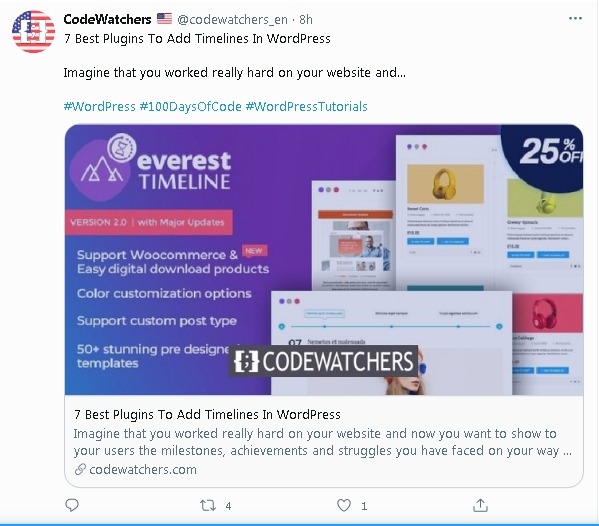
นั่นคือเหตุผลที่เราอยู่ที่นี่ ในบทช่วยสอนนี้ เราจะนำคุณผ่านขั้นตอนง่ายๆ ในการกำจัดปัญหานี้
วิธีแก้ไขภาพการ์ดที่เสียหายโดยใช้ปลั๊กอิน SEO
เมื่อคุณทราบปัญหาแล้ว เราสามารถดำเนินการและติดตั้งปลั๊กอิน All in one SEO บน WordPress ของคุณได้
ออลอินวัน SEO
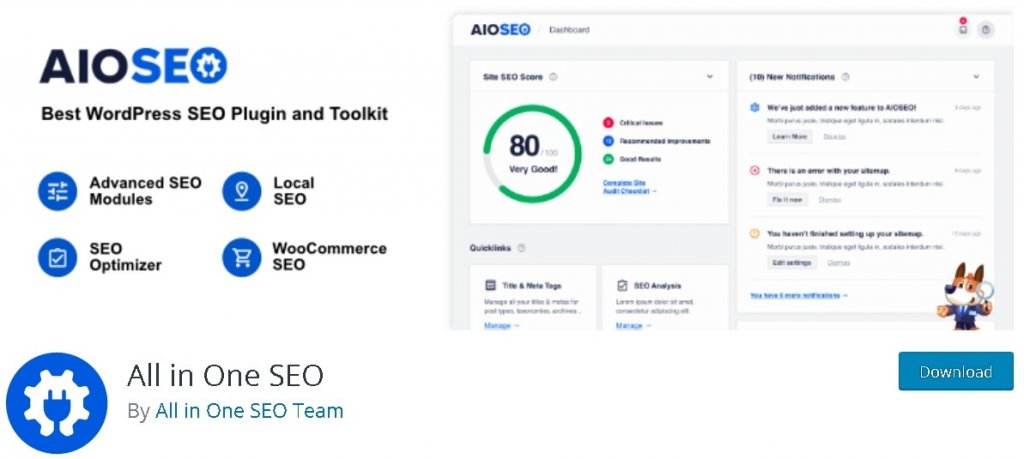
นี่เป็นเวอร์ชันฟรีสำหรับปลั๊กอิน All in One SEO ในขณะที่คุณสามารถใช้ปลั๊กอินแบบพรีเมียมสำหรับคุณลักษณะเพิ่มเติมได้ สำหรับปัญหานี้ รุ่นฟรีก็เพียงพอแล้ว
Premium All In One SEO เป็นแพ็คเกจโซลูชันที่สมบูรณ์แบบสำหรับทุกความต้องการของ WordPress ที่เกี่ยวข้องกับการสร้าง SEO มีความน่าเชื่อถือสูงและใช้งานง่ายมาก
เมื่อคุณติดตั้งปลั๊กอินบน WordPress แล้ว ให้ไปที่ Social Networks จาก All in One SEO ใน WordPress Dashboard
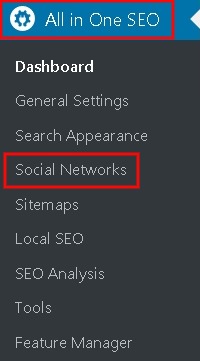
ในแท็บ โปรไฟล์โซเชีย ล คุณต้องป้อน URL ของ Twitter สำหรับบัญชี/หน้า Twitter ของคุณ
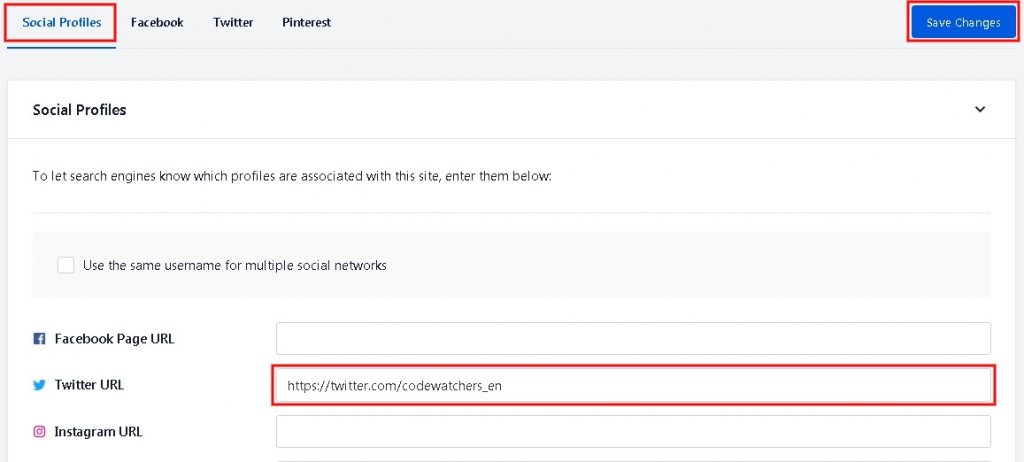
ถัดไป คุณต้องย้ายไปที่แท็บ Twitter โดยกดปุ่ม Twitter ที่ด้านล่าง
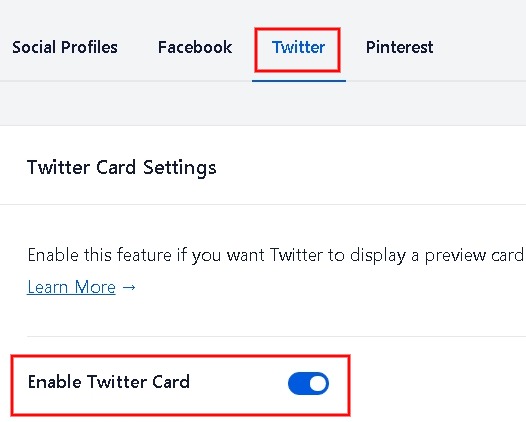
ในแท็บ Twitter คุณต้อง เปิด ปุ่ม เปิดใช้งานการ์ด Twitter
ถัดไปมี ประเภทการ์ด เริ่มต้น และ แหล่งที่มาของรูปภาพเริ่มต้น การตั้งค่าเริ่มต้นต้องใช้งานได้กับเว็บไซต์ส่วนใหญ่ แต่คุณสามารถเปลี่ยนแปลงได้ตามความต้องการของคุณ
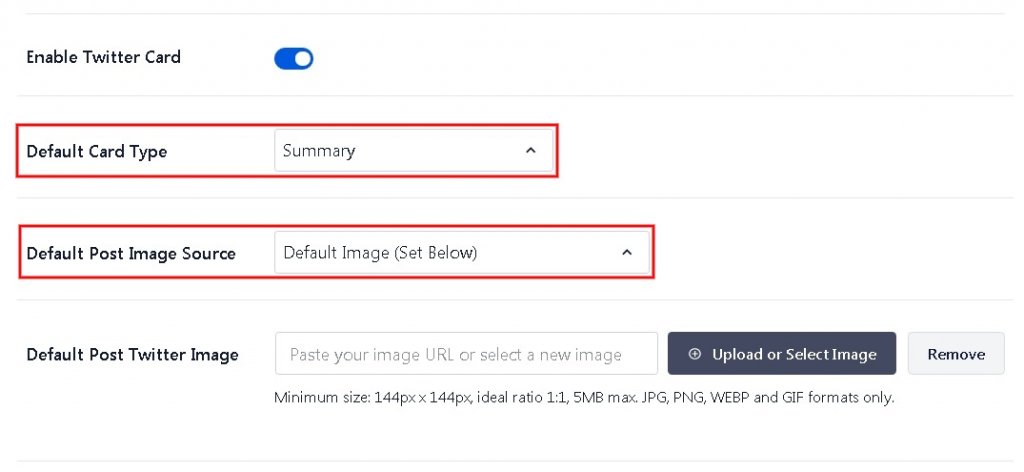
ถัดมา จะมีตัวเลือกให้เลือก Default Image Source ใช้เมื่อมีคนแชร์โพสต์ภายใต้หมวดหมู่หรือแท็ก
ที่นี่ คุณอาจต้องการอัปโหลดรูปภาพเริ่มต้นหรืออัปโหลดรูปภาพสำหรับแต่ละแท็กหรือหมวดหมู่
กดปุ่ม บันทึกการเปลี่ยนแปลง เมื่อคุณตั้งค่าทั้งหมดเสร็จแล้ว
วิธีการตั้งค่าภาพการ์ดเริ่มต้นสำหรับโฮมเพจ
สำหรับผู้ที่มาพร้อมกับหน้าแรกแบบคงที่ มีวิธีการตั้งค่าภาพการ์ดเริ่มต้นภายในปลั๊กอิน All In One SEO
ตรงไปที่ เครือข่ายโซเชียล จากตัวเลือกปลั๊กอิน All In One Seo ใน แดชบอร์ด WordPress
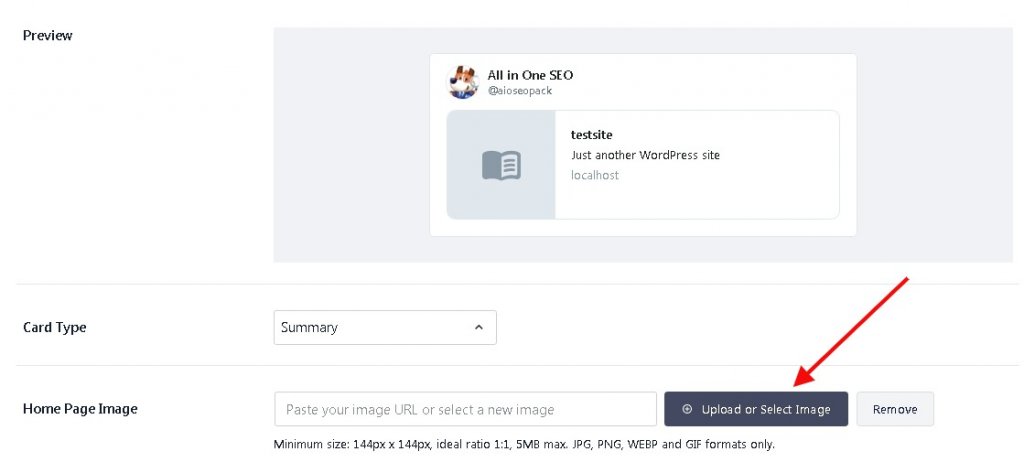
และหากคุณใช้โฮมเพจแบบกำหนดเอง คุณต้องดำเนินการต่อไปด้วยลิงก์ แก้ไข การตั้งค่า โฮมเพจของคุณ
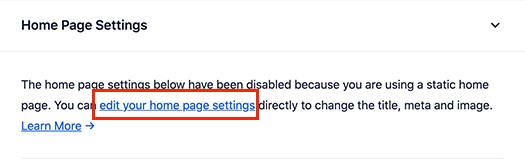
ย้ายไปที่แท็บ โซเชียล จากหน้า การตั้งค่า AIOSEO แล้วสลับไปที่แท็บ Twitter
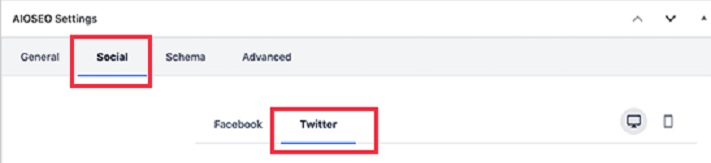
ที่นี่ คุณสามารถตั้งค่ารูปภาพการ์ด Twitter ที่กำหนดเองเพื่อใช้สำหรับหน้าแรกของคุณโดยแทนที่การตั้งค่าเริ่มต้นที่มีอยู่แล้ว
ในเมนูดรอปดาวน์ Image Source คุณจะพบตัวเลือกมากมาย ซึ่งคุณต้องเลือก Custom Image จากนั้นจึงอัปโหลดรูปภาพสำหรับหน้าแรกของคุณ
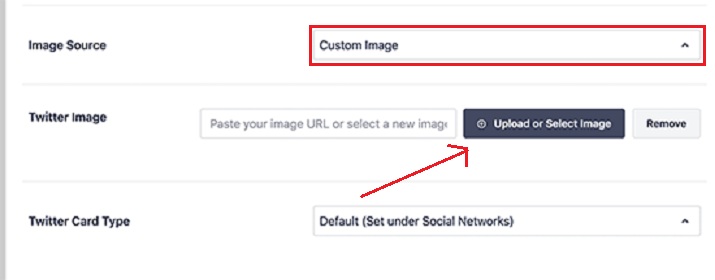
อย่าลืมบันทึกการเปลี่ยนแปลงเมื่อคุณตั้งค่าทั้งหมดเสร็จแล้ว
บทสรุป
นี่คือวิธีที่คุณสามารถจัดการกับภาพการ์ดที่เสียหายบน Twitter คุณยังสามารถใช้กระบวนการเดียวกับด้านบน เช่น Custom Twitter Card Image For Homepage เพื่อตั้งค่า ภาพการ์ดต่างๆ สำหรับแต่ละโพสต์/เพจ โดยเผยแพร่ทันทีหลังจากทำการเปลี่ยนแปลง
บล็อกเกอร์หลายคนใช้เทคนิคนี้เพื่อให้ภาพการ์ดของพวกเขามีความหลากหลายเพื่อดึงดูดความสนใจจากผู้ชมมากขึ้น ความหมายนี้ช่วยให้ผู้ใช้แยกความแตกต่างของเนื้อหาได้ทันทีเมื่อดูภาพการ์ด
เรายินดีที่จะให้บริการคุณโดยช่วยคุณในการแก้ปัญหาที่เกี่ยวข้องกับ WordPress อย่าลืมเข้าร่วมกับเราบน Facebook และ Twitter เพื่อไม่พลาดบทเรียนเหล่านี้




